La frecuencia de actualización de un monitor es una de las métricas más importantes para determinar la calidad de una pantalla. Pero, ¿cómo se comprueba la frecuencia de actualización del monitor?
La simple lectura de una etiqueta no es suficiente. Para determinar cuál es la frecuencia de actualización de su monitor en la práctica, debe usar una herramienta que verifique este rendimiento en tiempo real. Estos son los cinco mejores sitios en línea para hacer esto.
¿Qué es la frecuencia de actualización y por qué necesita probarla?
Las imágenes en una pantalla se crean al mostrar varias imágenes fijas en secuencia. Cuanto más rápido pasan estas secuencias, más convincente es la ilusión, lo que hace que el video se vea más fluido.
Esto se conoce como fotogramas por segundo o FPS. Pero la velocidad de fotogramas del video o juego en cuestión no es el único factor en la calidad del video. El monitor también tiene que ser capaz de representar esa cantidad de fotogramas por segundo.
Aquí es donde entra en juego la frecuencia de actualización. En pocas palabras, la frecuencia de actualización de una pantalla es la cantidad de fotogramas que puede mostrar cada segundo. Cuanto mayor sea la frecuencia de actualización, mejor será la calidad de imagen que obtendrá. Es por eso que necesita probar su pantalla y determinar si su frecuencia de actualización es realmente suficiente para sus necesidades de video o juegos.
1. TestUFO
Esta es una de las pruebas más fáciles de ejecutar y también una de las más precisas. Solo abrir el sitio y deja que haga su magia. TestUFO se sincronizará automáticamente con su navegador y verificará la frecuencia de actualización del monitor. Los resultados se muestran en el centro de la pantalla.
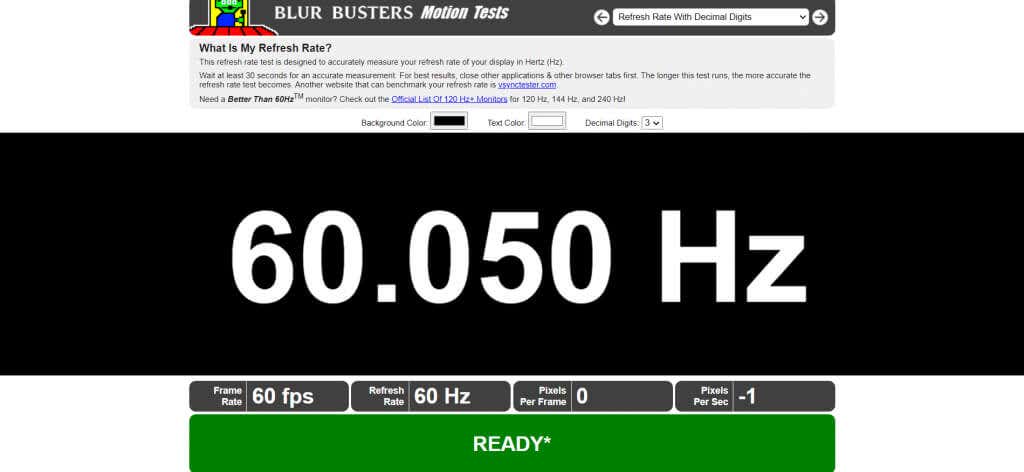
Se recomienda cerrar todos los demás programas en ejecución y las pestañas del navegador mientras se ejecuta la prueba para minimizar cualquier interferencia. En caso de que Internet esté entrecortado, la herramienta mostrará una advertencia en la parte inferior. Espere hasta que muestre un "Listo" verde para confirmar los resultados.
TestUFO también ofrece otras herramientas para probar parámetros adicionales de su monitor. Por ejemplo, puede verifique su pantalla para omitir marcos, lo cual es útil si está haciendo overclocking en su monitor.
2. DisplayHZ
Simple y minimalista, esta prueba hace lo que dice: muestra la frecuencia de actualización de su monitor en Hertz (Hz). La prueba se destaca por la rapidez con la que funciona, brindándole un resultado en cuestión de segundos. Esto es mucho más rápido que la mayoría de las herramientas similares en el mercado.
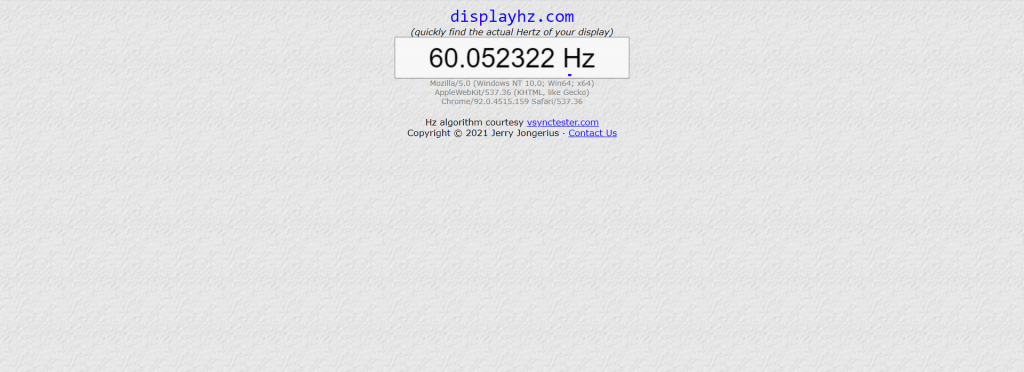
Es una versión mejorada de una herramienta anterior llamada Probador Vsync (que aún podría ser mejor para dispositivos más antiguos). Su precisión es inigualable, brindándole la frecuencia de actualización en seis puntos decimales, que está muy por delante de la competencia.
Esta herramienta es especialmente útil cuando se comparan varias pantallas, ya que la mayoría de las pantallas mostrarán aproximadamente los mismos valores. La precisión adicional permite realizar una mejor comparación.
3. Prueba de pantalla
Esta pequeña e ingeniosa herramienta puede probar su pantalla y determinar rápidamente su frecuencia de actualización. Si bien muestra los resultados solo con un punto decimal, el valor se determina en segundos.
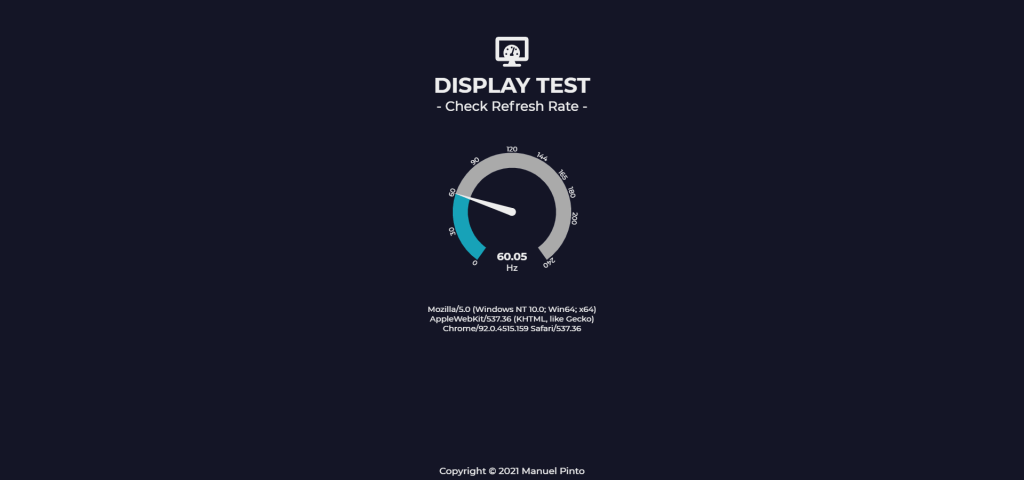
Prueba de pantalla funciona en la mayoría de los navegadores, incluidos Apple WebKit y las ofertas basadas en Gecko de Mozilla, además de Chrome, por supuesto. También tiene una interfaz de usuario mejor que la mayoría de las herramientas de este tipo, lo que facilita su uso y comprensión.
Simplemente diríjase al sitio web y presione el botón Ir. La prueba se ejecutará rápidamente, mostrando los resultados en una marcación rápida.
4. Eizo Monitor Test
Hemos enumerado esto en el número cuatro, pero esta es probablemente la herramienta más completa de la lista. La prueba del monitor Eizo no solo prueba la frecuencia de actualización de su monitor, sino todo lo relacionado con él.
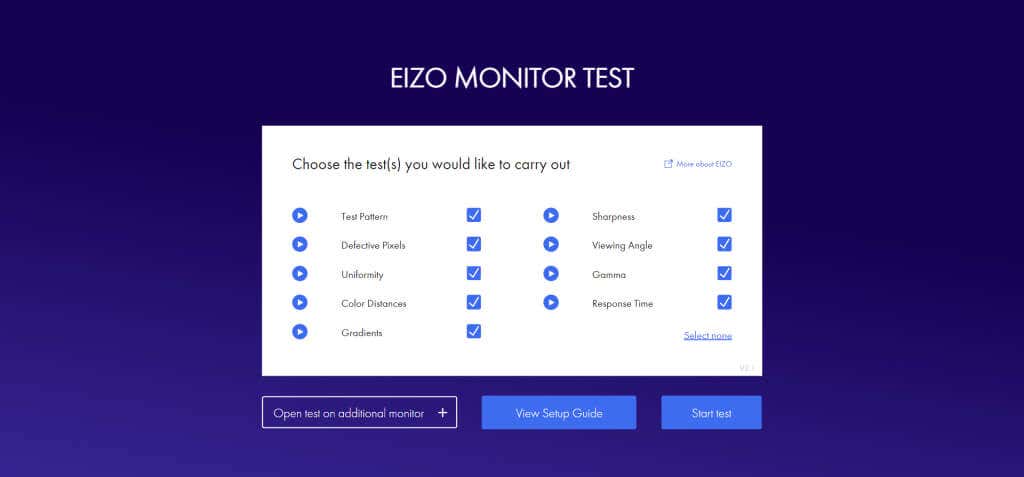
Píxeles defectuosos, distancias de color, nitidez, ángulo de visión – esta herramienta prueba su monitor en todos los aspectos técnicos importantes. También es totalmente personalizable, lo que le permite elegir cuál de las pruebas ejecutar, por lo que puede usar la prueba de frecuencia de actualización si tiene prisa.
Estas funciones hacen que la prueba del monitor Eizo sea muy activo útil en el diagnóstico de problemas del monitor. Debe utilizar el sitio para comprobar su monitor de vez en cuando para asegurarse de que funciona correctamente.
5. Fotogramas por segundo
Esta herramienta funciona de forma un poco diferente. En lugar de solo mostrar el valor numérico de su frecuencia de actualización, en realidad muestra diferentes frecuencias de actualización en acción.
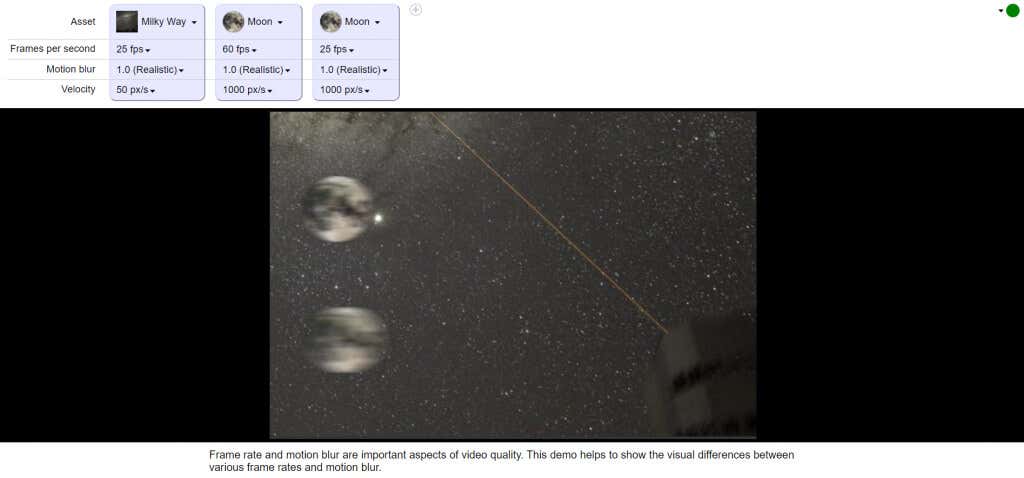
Cuando abra Cuadros por segundo, verá ser recibido con una animación repetitiva de dos objetos esféricos que rebotan de un lado a otro sobre un fondo en movimiento. Cada una de estas imágenes se ejecuta en un fps diferente, lo que demuestra cómo aparecen las diferentes velocidades de cuadro en acción.
Puedes modificar estos números a tu gusto, configurando cada animación en los fps que desees. . Cosas como Motion Blur también se pueden configurar para obtener un indicador preciso de cómo se ven estas velocidades de cuadro en comparación.
¿Cuál es el mejor sitio para probar la frecuencia de actualización de su monitor?
Si Si busca la mejor precisión y exactitud posibles, DisplayHZ es la herramienta que está buscando. Brinda resultados de hasta seis decimales y funciona rápidamente.
Para obtener una visión más holística de su monitor, debe usar la prueba de monitor Eizo. Le ayudará a probar su dispositivo en busca de todo tipo de problemas visuales, asegurándose de que funcione correctamente.
Ya sea que esté verificando las especificaciones de un monitor antiguo o pensando en actualizar a uno nuevo, el la frecuencia de actualización es una de las características principales a considerar. Y con estas herramientas, puede determinar dónde se encuentra su pantalla.